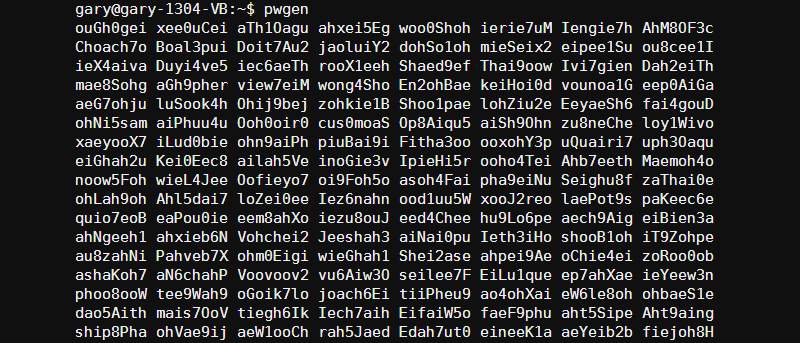Tratar de encontrar contraseñas seguras y fáciles de recordar puede ser un desafío. Si eres como yo cuando necesito ingresar una nueva contraseña para una cuenta, ya sea en línea o para una computadora, ¡mi mente se queda en blanco! Afortunadamente, hay varios generadores de contraseñas disponibles para Linux, cada uno con su propio enfoque para generar contraseñas seguras.
1. pwgen
pwgen crea contraseñas que son fáciles de memorizar y, al mismo tiempo, bastante seguras. Técnicamente, las contraseñas que son fáciles de memorizar no serán tan seguras como una contraseña verdaderamente aleatoria. Sin embargo, ese es un nivel de riesgo aceptable para la mayoría de los usos comunes, excepto tal vez para la banca en línea, etc. La ventaja de las contraseñas memorables para humanos es que estará menos tentado a escribirlas o almacenarlas electrónicamente en un lugar inseguro.
Para instalar pwgen, escriba lo siguiente en una ventana de terminal:
sudo apt-get install pwgen
Si ejecuta pwgen sin ningún parámetro, generará una pantalla llena de contraseñas. Simplemente elija una sola contraseña de la lista y luego borre la terminal. Esto evita que cualquier persona que esté mirando por encima de su hombro vea qué contraseña eligió.
Ejecute pwgen así:
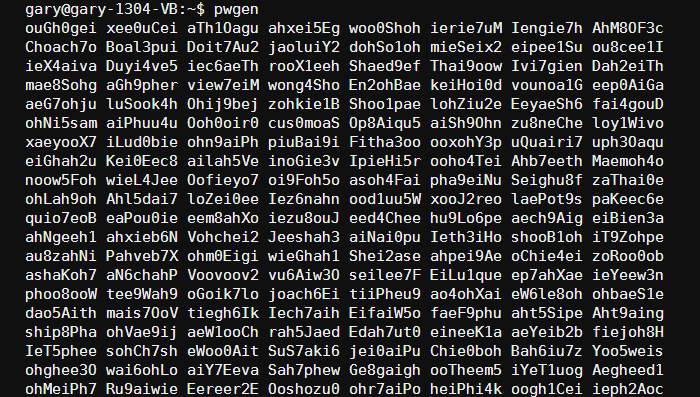
Después de elegir una contraseña, escriba «clear” para borrar el contenido de la ventana del terminal.
Si está seguro de que nadie está mirando por encima de su hombro, puede obligar a pwgen a generar una única contraseña con el indicador «-1»:
![]()
Para generar una contraseña completamente aleatoria, use el indicador «-s»:
![]()
Para que su contraseña sea más segura, puede obligar a pwgen a crear una contraseña con al menos un carácter especial (por ejemplo, signo de exclamación, coma, comillas, más, menos, dos puntos, etc.). Para hacer esto, use la bandera «-y»:
![]()
Algunas banderas más interesantes para pwgen son:
-0: No incluya números en las contraseñas generadas.-B, --ambiguous: No utilice caracteres que el usuario pueda confundir al imprimirlos, como ‘l’ y ‘1’, o ‘0’ u ‘O’.-v, --no-vowels: Genere contraseñas aleatorias que no contengan vocales o números que puedan confundirse con vocales. ¡Esto evita la creación accidental de contraseñas con subcadenas ofensivas!
2. crear contraseña
La utilidad makepasswd funciona de manera similar a pwgen, sin embargo, no intenta crear contraseñas que sean fáciles de recordar. Todas las contraseñas se generan aleatoriamente, con énfasis en la seguridad sobre la pronunciabilidad.
Para instalar makepasswd, escriba lo siguiente en una terminal:
sudo apt-get install makepasswd
Para generar una sola contraseña, escriba:
Para generar cinco contraseñas de al menos 10 caracteres cada una, utilice:
makepasswd --count 5 --minchars 10
También puede especificar una cadena a partir de la cual generar la contraseña aleatoria. Esto puede ser útil para generar números PIN. Por ejemplo, para generar un PIN de 4 dígitos, utilice:
makepasswd --string 1234567890 --chars 4

3. creador de contraseñas
El programa creador de contraseñas es un poco diferente de los dos ejemplos anteriores. Originalmente, el creador de contraseñas era una extensión para navegadores web populares como IE, Firefox, etc. El paquete passwordmaker-cli instala la versión de línea de comandos de la herramienta. Para instalarlo, escriba:
sudo apt-get install passwordmaker-cli
Para usarlo, debe especificar un nombre de dominio (una URL) y una contraseña maestra. La herramienta tomará estos bits de información y generará una contraseña única para esa URL. Por ejemplo:
passwordmaker --url expertogeek.com
Cuando se le solicite, ingrese una contraseña segura pero fácil de recordar. La contraseña producida en mi ejemplo es «FC(QI-Ge».

Ahora aquí está la magia del creador de contraseñas. Si vuelve a ejecutar el programa con la misma URL y la misma contraseña maestra, se generará la misma contraseña. Esto significa que puede generar una contraseña para un sitio determinado, pero no necesita recordarla ni almacenarla en ningún lugar. Cuando desee recuperar la contraseña de ese sitio, simplemente ejecute el creador de contraseñas nuevamente usando la misma URL y la misma contraseña maestra y siempre obtendrá la misma contraseña generada.
Aquí hay un ejemplo de ejecutar el programa dos veces. Observe que se genera la misma contraseña.
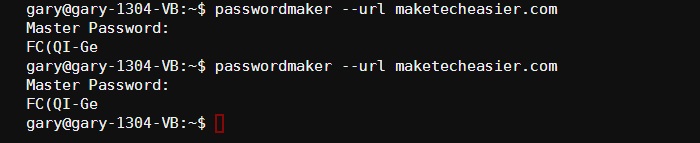
Recuerde: mantenga siempre seguras sus contraseñas y no utilice contraseñas obvias como “contraseña”, “123456” o “qwerty”. Si tiene algún problema al usar los ejemplos anteriores, utilice la sección de comentarios para hacer una pregunta y veremos si podemos ayudarlo.